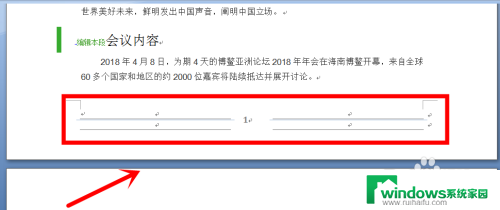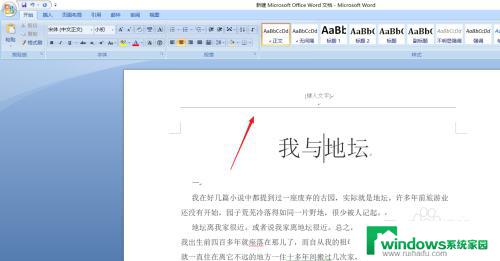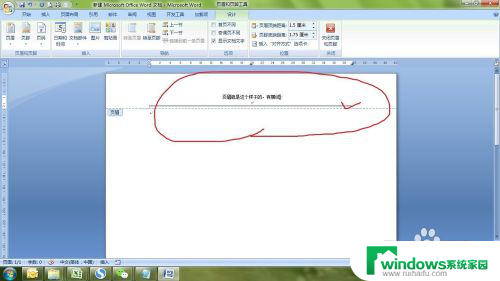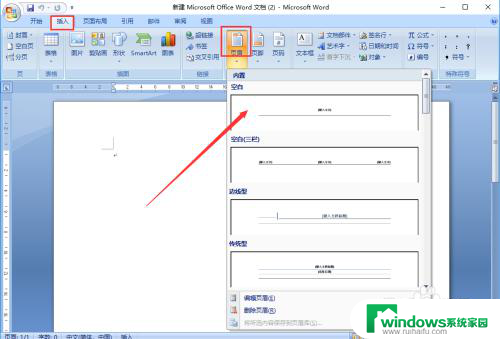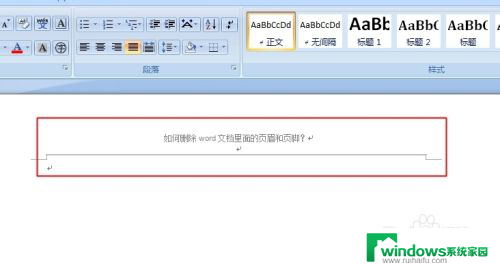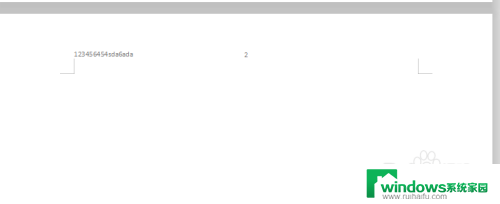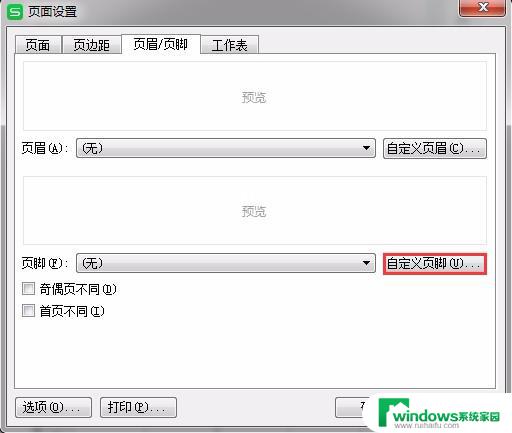word怎么删除页脚横线 在网页制作中如何去掉页脚横线
word怎么删除页脚横线,在网页制作中,很多人都会遇到页脚横线的问题,有时候我们在制作网页时,会发现无论怎么编辑,页脚的横线总是无法消除,影响了整个页面的美观度和可读性。那么该怎么办呢?其实在特定的编程环境下,消除页脚横线并不难,只需要掌握相应的技巧即可。下面我们就来看一下,具体的去除页脚横线的方法和步骤。
具体步骤:
1.我们打开一个已有文档,看到页脚带有横线,
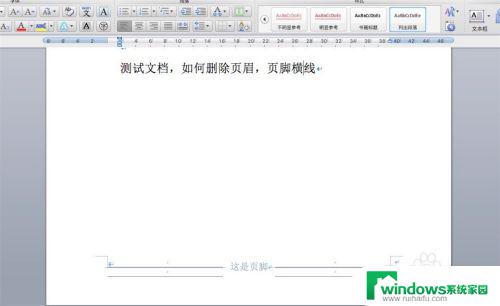
2.我们双击页脚,进行编辑页脚的状态。
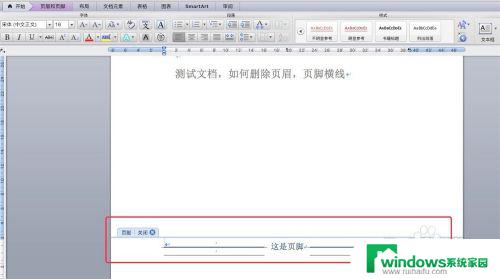
3.进入编辑页脚状态后,我们可以看到上面的菜单栏。多了一个‘页眉和页脚’的选项。
我们点击这个选项,可以看到这里有页眉页脚的设置
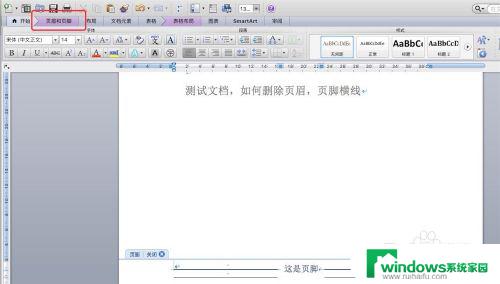
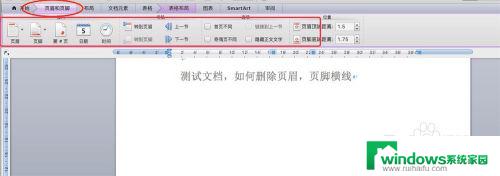
4.点击‘页脚’,弹出一个窗口,可以选择页脚的样式,如图,有很多的选择,
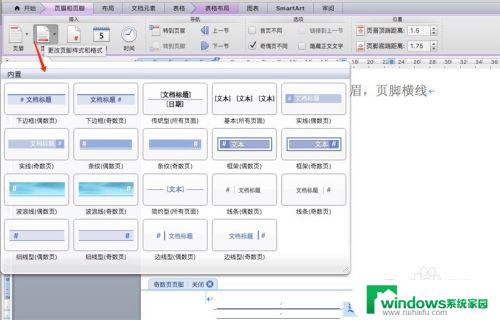
5.我们选择一个不带横线的页脚样式,如图,
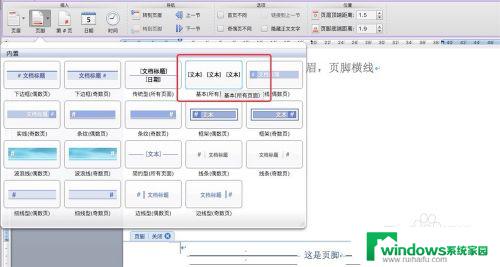
6.看下结果,原来的横线已经没有了。
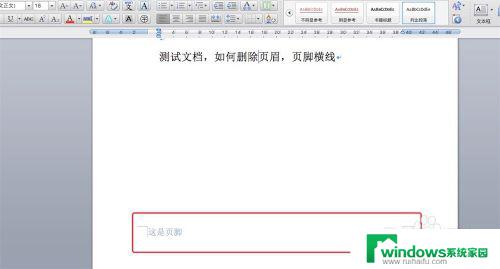
7.对于页眉横线的去除,我们也是一样的操作。双击页眉,进入编辑状态,然后选择一个没有横线的样式就可以了
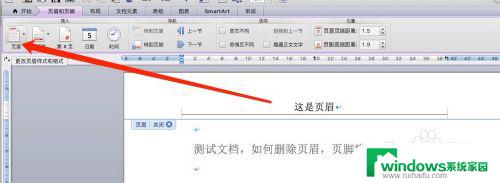
8.页眉横线的去除,除了上面的方法。
这里还有一种更简单的方式。
进入编辑状态后,全选页眉的文字,就在‘开始’栏下,找到中间的这个‘边框’。
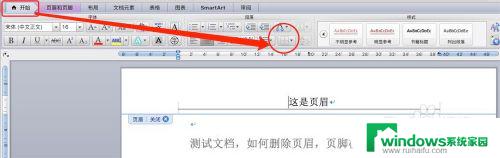
9.点击‘边框’,选择下拉窗口的‘无’。即无边框,然后就可以看到页眉的横线已经没有了。
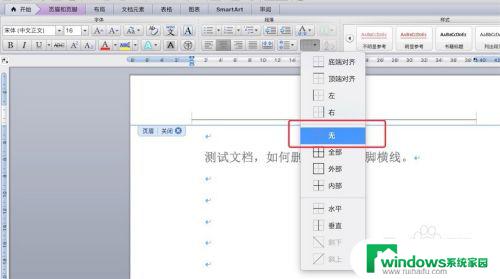
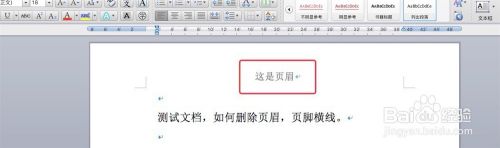
以上就是删除Word文档页脚横线的方法,如果你也遇到了同样的情况,可以参照我的方法来处理,希望这对你有所帮助。